小马一键重装系统是一款简单易操作的重装系统,它可以帮助用户去快速重装系统,同时它自身又是十分的安全、纯净,能够让用户们放心使用。更何况它还是支持傻瓜式的一键操作,可以帮助零基础的小白用户独立自主的轻松重装系统,所以不要再犹豫了,快来下载吧!
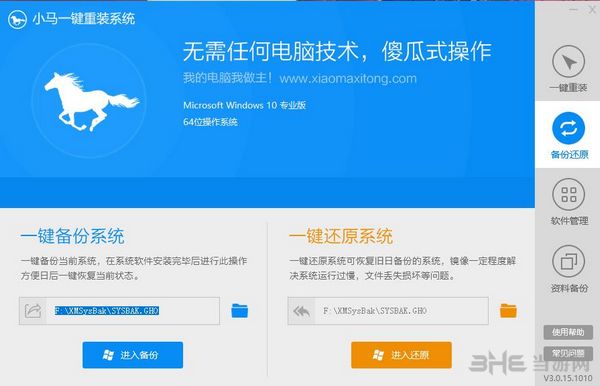
软件特色
1.傻瓜式的流水线操作
专为电脑菜鸟精心设计,无需任何技术即可完成整个系统重装操作,重装系统只需简单几步流水线操作流程即可。
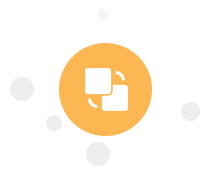
2.智能化检测分析机制
自动智能化检测当前电脑信息,自动分析当前电脑是否适合使用小马重装,不强制安装,保证安装后系统的可用性。
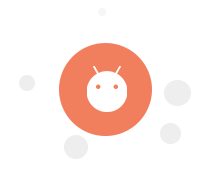
3.系统版本选择多元化
内置WinXP、Win7(32/64位)供用户选择安装,大大提高了重装系统的可 选择性和灵活性。
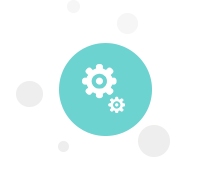
4.新技术p2p极速下载
采用全新p2p技术,内置迅雷内核组件,实现下载速度提升极致,100%确保以最快速度完成整个系统的重装。
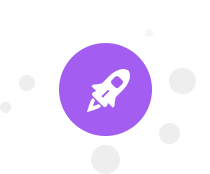
使用方法
1.首先我们要打开小马系统,然后在系统检测的选项中我们就可以看到“立即重装系统”的命令,然后点击。
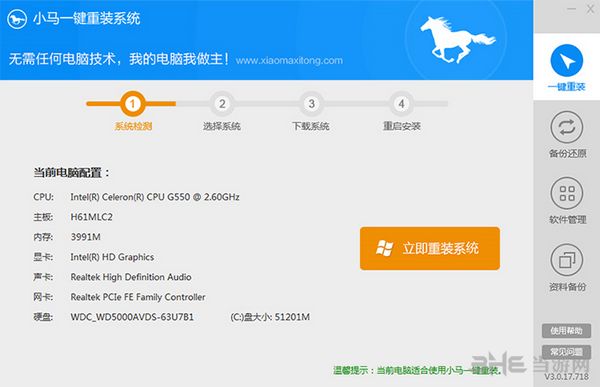
2.选择系统,根据您的个人喜好以及电脑的配置选择需要系统,然后点击“选择系统”,并选择所需的系统类型,一般情况下单核处理器选择XP,双核和四核选择win7,小于2G内存选择32位,反之选择64位!
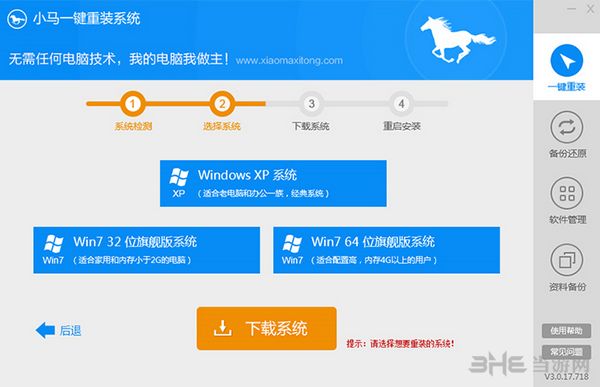
3.当选择好系统以后,通过点击“下载系统”后就可以进入了系统镜像下载窗口,这时候大家只需要等待下载完成就可以了,系统下载完成后会自动安装系统的,小马一键重装系统支持断点下载,也可以暂停下载!
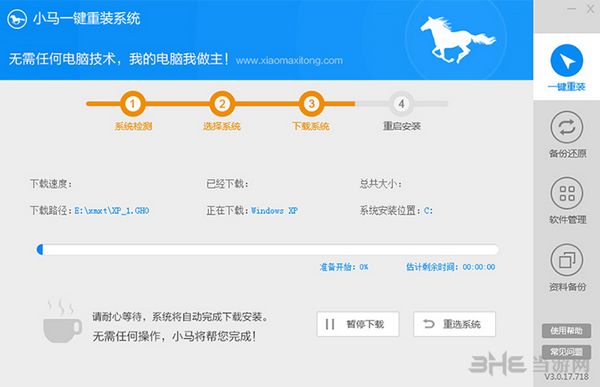
黑屏怎么办
黑屏原因
1、主引导分区损坏,无法正常引导系统重装工作;
2、C盘的空间容量不足,从而导致系统无法启动安装或者安装到一半无法继续进行;比如原C盘容量仅有20G,安装的是xp系统,现在升级安装Win7系统那么明显是容量不足的,因为Win7系统安装完后最大可能占用到40G磁盘空间;
3、下载的系统镜像文件损坏;
4、用户有错误操作;
5、电脑系统硬件问题;
6、其他未知因素。
解决方案
使用小马一键重装系统或者带工具的系统光盘,使用里面的“软件”将C盘格式化后再重建主引导分区,然后再利用PE系统安装系统。
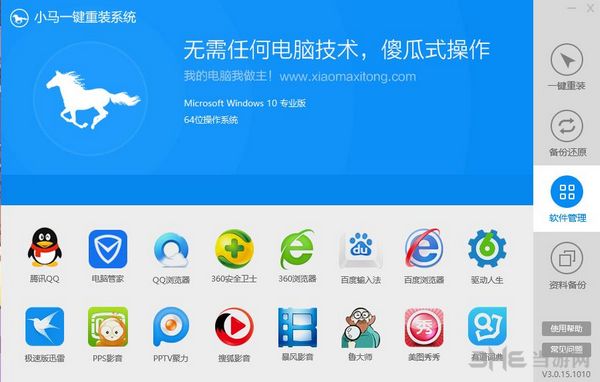
安装失败
当我们遇上这样的情况后,我们可以选择按键盘的CTRL+ALT+DELETE组合键重启电脑(或者直接按主机的重启按钮),重启后,我们不停的点击键盘的上下键,然后就会出现一个系统选择项,我们此时选择上面的windows启动项就可以进入原来的系统,进入原来的系统后,我们就可以继续正常的使用。

有很多的用户需要经常重装自己的电脑,但是又不懂得如何去重装系统,所以这里小编为大家准备了一些支持一键重装的电脑重装软件,有了它们,你就可以轻松重装系统,所以快来下载试试吧!
精品推荐
-

极速一键装机大师
下载 -

Advanced Systemcare Pro免注册码
下载 -

Winaero Tweaker软件中文汉化版
下载 -

office viewer
下载 -

360Windows7盾甲
下载 -

Process Lasso Pro绿色版
下载 -

软媒魔方
下载 -

鲁大师
下载 -

windows6.1-kb976932-x64升级补丁包
下载 -
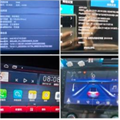
诺威达车载导航刷机包
下载 -

全能V8常用工具盘
下载 -

华硕管家MyASUS
下载 -

Microsoft AppLocale Repaire
下载 -

万能变速器
下载 -
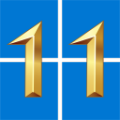
Yamicsoft Windows 11 Manager注册码生成器
下载 -

arswp3(系统优化软件)
下载
-
2 2345软件管家
装机必备软件




















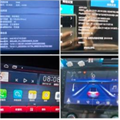




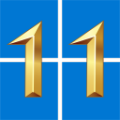








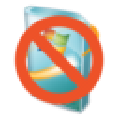
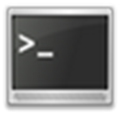






网友评论